第1步:零件和零件工具












工具
CNC銑床:
3.175 mm夾頭(如ER11夾頭)
Z探頭
釘槍(用于制作過孔)
錘子(用于擊打釘子)
砂紙(細網格)
紫外線
便宜CNC完全有能力勝任這項工作。中國單位約150-300美元。
零件
PCB毛坯/銅包板
PCB銑刀: 0.2 mm,30°尖端
PCB鉆頭:1 mm和1.5 mm
PCB銑刀:2 mm和3 mm
PCB鉚釘:0.9 mm和1.3 mm外徑
PCB UV固化阻焊膜(綠色)
修正液(tipp-ex)
3 mm定位銷
PCB和鋁合金針座
液態錫/化學錫溶液(可選)
所有零件都可以在aliexpress或ebay上找到,價格如上。化學錫溶液可能更難找到并且可能非常昂貴(瓶子大約50美元),但是完全可選。
PCB支架和定位銷支架用于將PCB安裝在CNC床上。您可以從zip文件或原始設計器打印它們,每個文件需要2份。
第2步:軟件
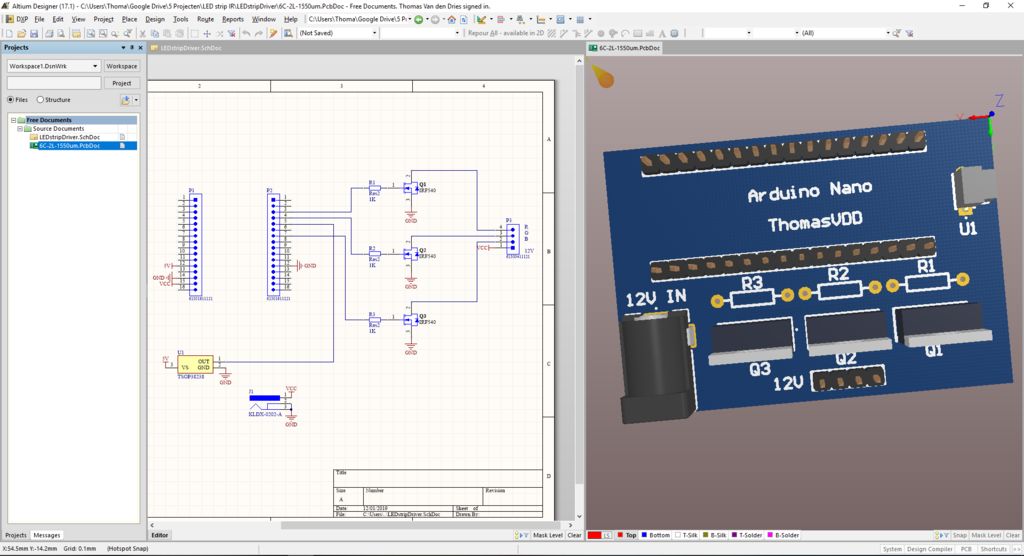
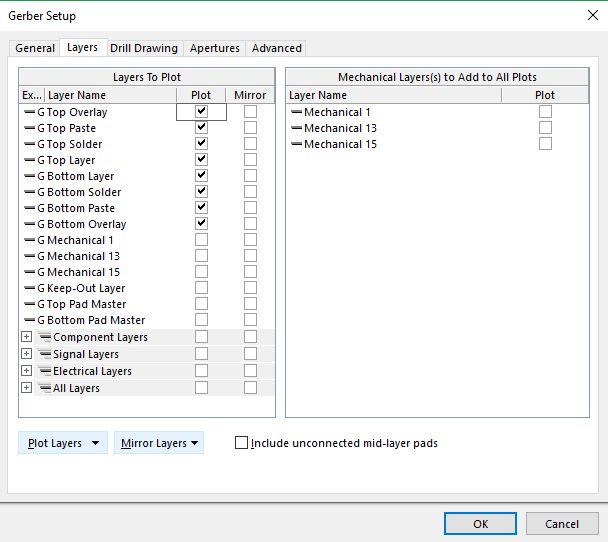
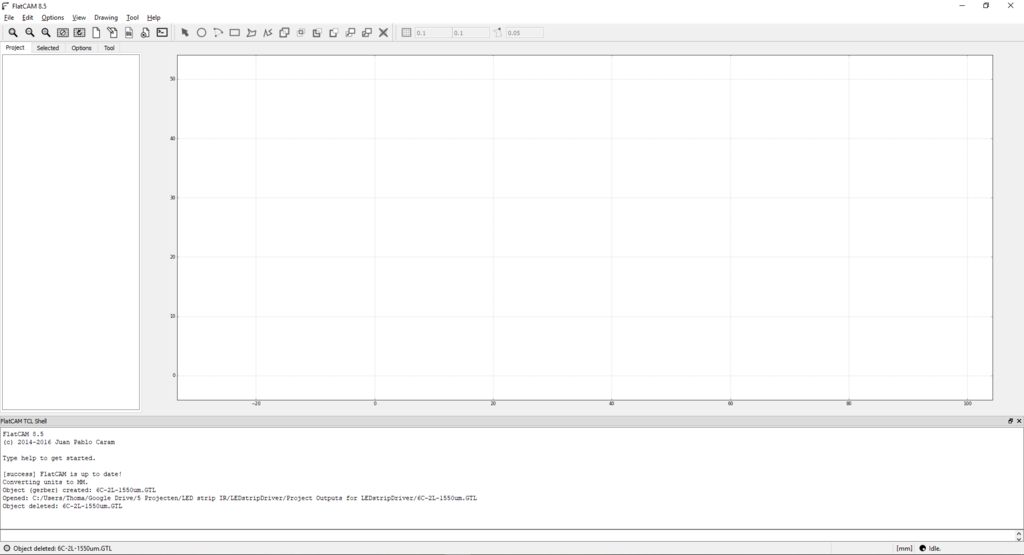
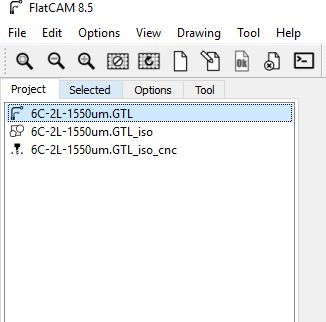
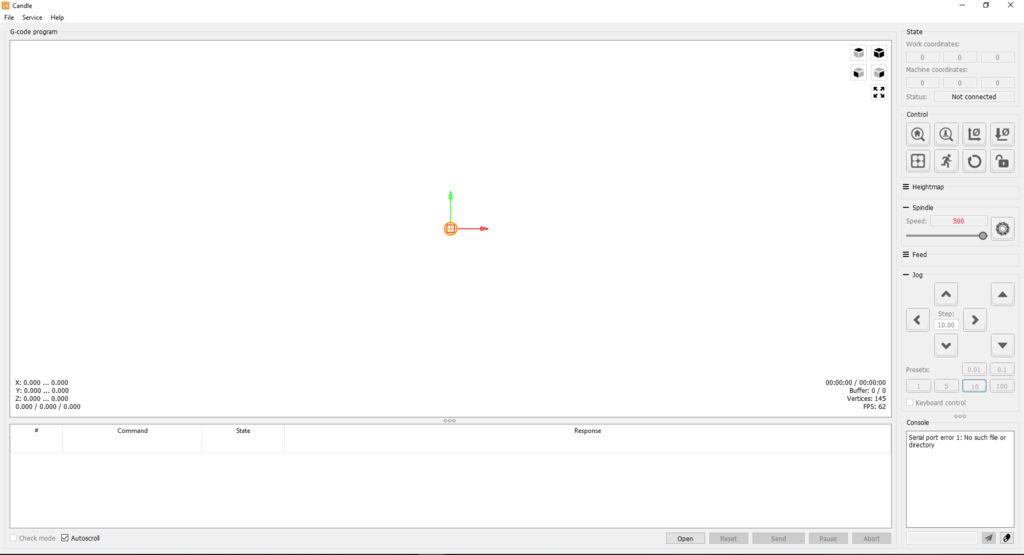
除了CNC銑床和一些工具外,我們還需要3個程序來制作我們自己的PCB
PCB設計軟件來設計PCB
Flatcam to生成CNC銑床的代碼
蠟燭控制CNC銑刀
PCB設計軟件
你可以使用您想要的任何PCB設計軟件。流行的選擇包括:Altium設計師,Circuitmaker,Eagle,Kicad,......我將假設您知道如何設計PCB并導出Gerber文件。如果您不知道這些是什么,為PCB創建gerber文件就像為文本文件生成PDF。它是保存PCB規格的標準格式。你可以在網上找到很多教程。
Flatcam
Flatcam不太常見,但非常易于使用。我將詳細解釋每一步,并指導您完成整個過程。如有疑問,請查看優秀的Flatcam手冊。
Flatcam將采用我們的gerber文件并通過一種稱為隔離路由的技術將其轉換為機器運動(gcode)。 要銑削PCB軌道,我們必須銑削軌道的輪廓以將其與周圍的銅隔離,因此得名。
Flatcam有4個標簽(見圖片):
項目:概述您打開或創建的文件
已選擇:用于生成新文件
選項:用于存儲默認設置
工具:用于雙面PCB
我們首先用 File> Open Gerber 打開一個gerber文件,它將顯示在項目選項卡下。現在有3個步驟將這個gerber轉換為gcode:
生成隔離工具路徑
單擊項目選項卡中的gerber文件將其選中,然后單擊選定選項卡
在這里,我們可以輸入我們將使用的工具的設置,然后單擊生成幾何
返回項目選項卡我們在擴展程序
生成幾何
中單擊項目選項卡選擇它并單擊選定選項卡
現在我們輸入切割深度和速度,然后單擊生成
返回項目選項卡
導出gcode
單擊項目選項卡中的cnc文件以選擇它,然后單擊選定選項卡
單擊導出gcode 和使用.nc文件擴展名保存文件
必須為PCB的每一層重復這個簡單的過程。具體設置將在后續步驟中介紹,并將在公制單位中提及。進給速率取決于您的實際機器。供參考:我的CNC主軸有300W。
Candle
蠟燭用于控制CNC機床;另一個受歡迎的選擇是Chilipepr。任何軟件都可以使用,只要它可以選擇制作高度圖(稍后會詳細介紹)。
如果您擁有CNC機床,您將熟悉大多數選項以及如何控制機床。我將詳細介紹我們需要的PCB特定選項。
讓我們開始銑削!
步驟3:鉆取對齊孔


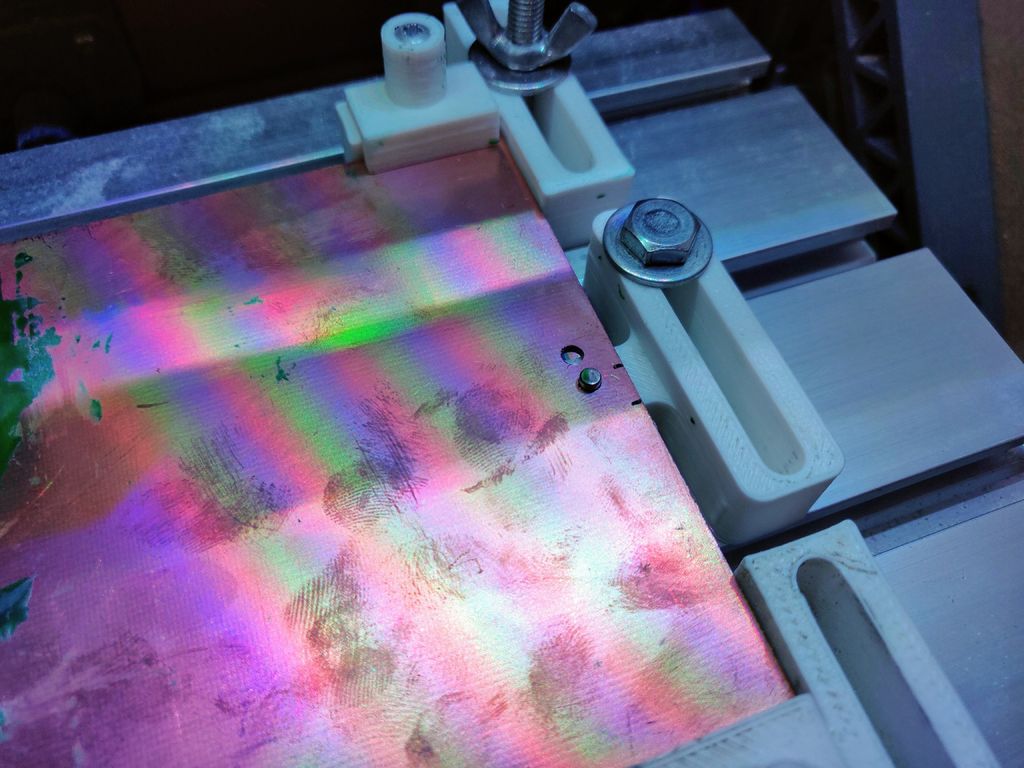

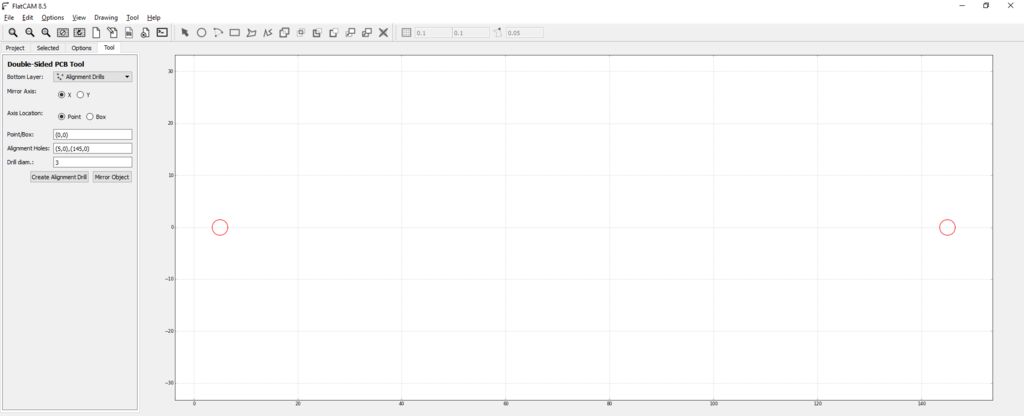

在開始銑削雙方中的任何一方之前,我們必須確保我們能夠翻轉它頂邊已被碾磨。為此,我們將創建對齊孔,以便在翻轉板時不會丟失定位。如果您只需要單面PCB,則可以跳過此步驟。
Flatcam設置
我們將使用Flatcam的雙面PCB工具來實現生成對齊孔。我更喜歡在PCB的遠端鉆兩個孔,距邊緣約5毫米。由于我的PCB長150毫米,我將它們放在坐標(5,0)和(145,0)處。孔的直徑為3 mm。
轉到工具>雙面PCB工具
添加孔的位置:
點/方框:(0,0)
對齊孔:(5,0),(145,0)
Dril diam:3
單擊創建對齊鉆取
返回項目選項卡:名為的文件已經創建了對齊鉆
這創建了兩種對齊孔的gerber文件。我們現在可以按照上一步中描述的步驟將其轉換為gcode!
選擇文件并轉到 Selected選項卡:
工具:3mm銑刀
設置:CNC作業
剪切Z:-2
旅行Z:1
進料速度:25
最后,導出生成的文件。現在是時候將gcode帶入Candle并銑削對準孔。
銑削
首先,將PCB放在PCB支架上,安裝到CNC床。另外還要添加兩個定位銷支架,但現在將它們放在PCB的側面。打開gcode文件并在CNC中安裝3mm銑刀。
接下來,將原點垂直居中,距離PCB的左邊緣5 mm(見圖)。啟動程序以銑削對齊孔。
將兩個3毫米定位銷放入我們鉆孔并穿過定位銷支架,如圖所示。 PCB現已牢固安裝,未來可以翻轉! 從現在開始,永遠不要改變原位!
第4步:銑削大綱



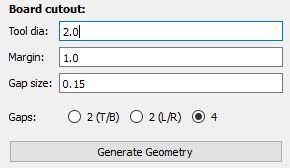
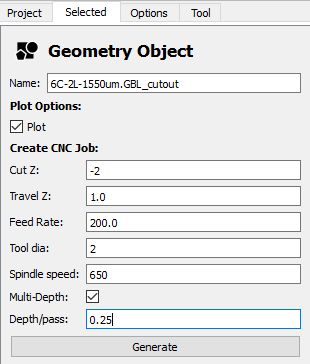
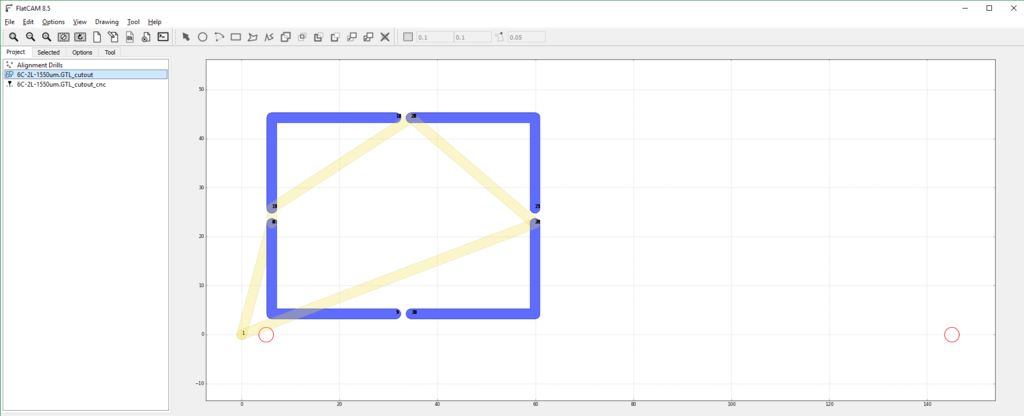
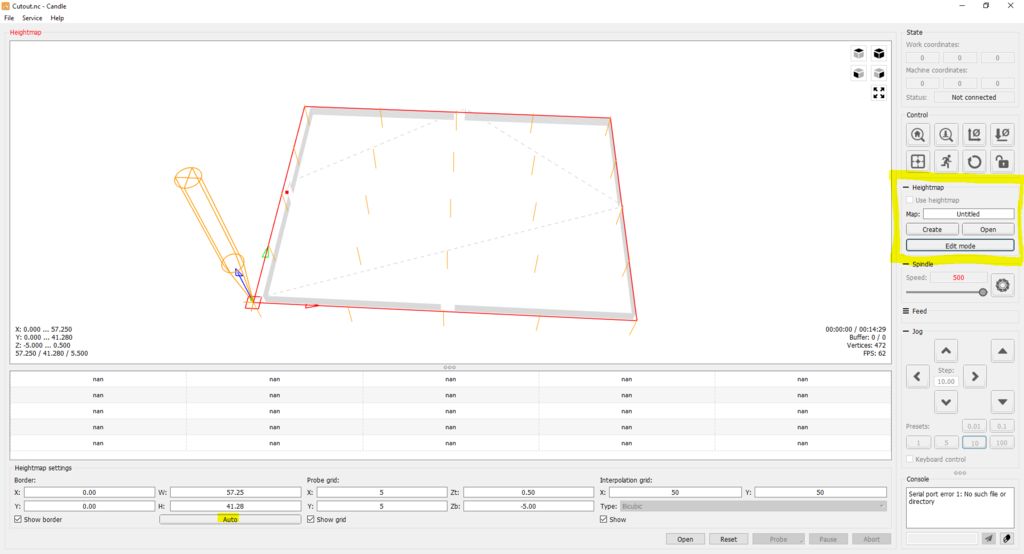
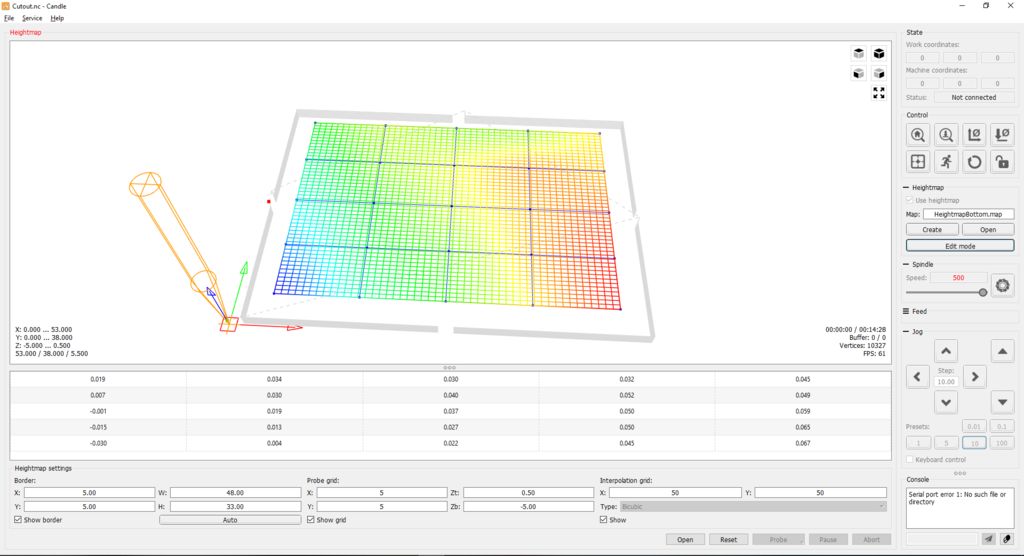
我們現在可以開始創建我們的實際PCB 。在銑削任何跡線之前,我們將繪制電路板輪廓并創建PCB的高度圖。
銑削電路板輪廓
加載電路板將 gerber文件概述到Flatcam并像往常一樣轉到 Selected選項卡。
在Board cutout下,輸入下面提到的設置。我們將在8個淺通道中進行磨削。
Gerber文件:董事會大綱
工具:2 mm軋機
設置:電路板剪裁
工具直徑:2.0
保證金:1.0
間隙尺寸:0.15
差距:4
設置:CNC工作
切Z:-2
行程Z:1
進給速度:200
工具直徑:2
多重深度:是
深度/通過:0.25
生成gcode后,在CNC中安裝2 mm銑刀并啟動程序!
PCB將由4個標簽固定,對于即將到來的操作非常堅固。
創建高度圖
在銑削PCB時獲得良好效果的關鍵一步是創建高度圖。要有一個漂亮的PCB,切割深度應該在整個電路板上完全均勻。銅包層永遠不會完全平整,因此磨機在某些地方會變得太深而在其他地方則不夠深。
我們可以通過在多個位置探測PCB的高度并相應地調整銑削深度來避免這種情況,這樣每個地方的切削深度都是相同的。我們使用Z探針創建這個高度圖:通過將鱷魚夾連接到銑削鉆頭和夾子到PCB,CNC可以檢測兩者何時接觸(因為它們完成了一個電路)。此功能在Candle中實現:
打開 Heightmap 下拉菜單,然后單擊編輯模式。這將打開高度圖設置。
單擊自動以定義探測網格。
確保您的Z探針已正確連接,然后單擊探針。
創建高度圖后,再次單擊編輯模式退出菜單
選擇使用高度圖。
我們現在準備磨碎實際的痕跡,讓我們走吧!
第5步:銑削頂部









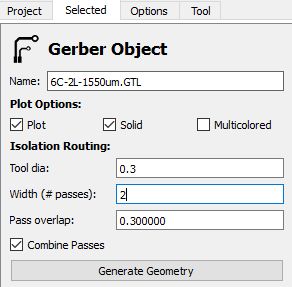
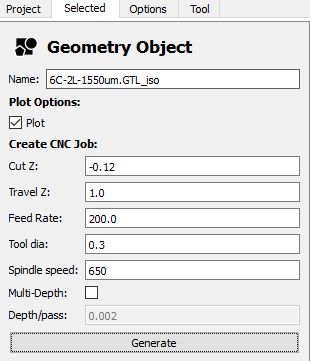
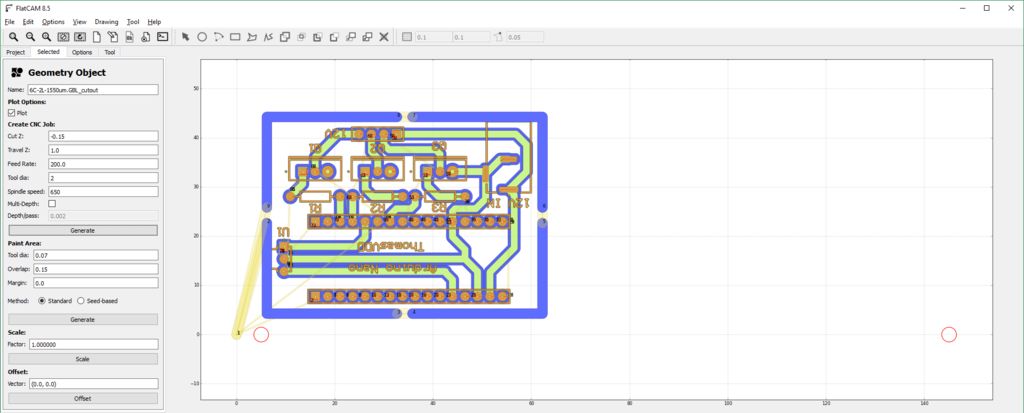
現在可以銑削頂層。我們將分四步完成:首先銑削銅跡線,然后涂上焊接掩模并固化,然后研磨焊盤,最后加入絲網。
銅層
strong>
首先,我們使用隔離布線銑削銅層。使用以下設置生成gcode文件與以前相同。使用Z型探頭設置零Z高度,并確保在銑削時使用高度圖以獲得良好的結果。
Gerber文件:頂層
工具:0.2 mm 30° tip PCB mill
設置:隔離布線
工具直徑:0.3
寬度: 2
通過重疊:0.3
結合通行證:是
設置:CNC工作
切割Z:-0.12
行程Z:1
進料速度:50
工具直徑:0.3
多深度:否
應用阻焊層
銅磨完后,我們使用紫外線固化阻焊膜。用一個均勻層的刮刀將其涂在PCB上,但不要施加太大的壓力。另外,將PCB留在原位,否則高度圖將無用!這是下一步的關鍵!一旦涂上,用紫外線固化焊接掩模,直到它很硬。
銑削焊盤
整個PCB現在都用阻焊膜覆蓋,所以我們必須再次釋放墊子。我們可以通過銑削深度為零來實現這一點。這是高度圖顯示強度的地方:它允許磨掉焊接掩模,但留下底層的銅!由于我們需要銑削焊盤內部而不是輪廓,我們輸入負刀具直徑。
Gerber文件:頂部焊料
工具:0.2 mm 30°尖端PCB銑刀
設置:隔離路由
工具直徑:-0.3(無拼寫錯誤!)
寬度:4
通過重疊:0.3
結合通行證:是
設置:CNC工作
切割Z:0
行程Z:0.5
進給速度:500
工具直徑:0.3
多深度:否
制作絲網
前面的完成,讓它看起來像一個合適的PCB,我們還需要一件事:絲網印刷。在專業工藝中,文本印在焊接掩模的頂部,但這很難再現。我發現的技巧是像上一步一樣在焊接掩模中銑削文本,而不是將其打印在頂部。然后涂上修正液并打磨頂部,將絲網嵌入焊接掩模中!
Gerber文件:頂部疊加
工具:0.2 mm 30°尖端PCB銑刀
設置:隔離路由
工具直徑:-0.4(無拼寫!)
寬度:1
傳遞重疊0.3
組合傳球:是
設置:CNC作業
切割Z:0.03
行程Z:0.5
進給速率:200
工具直徑:0.3
多深度:否
正面已經完成,我們可以繼續前進到背面。當PCB完全切斷時,我將打磨留到最后。
第6步:銑削底部


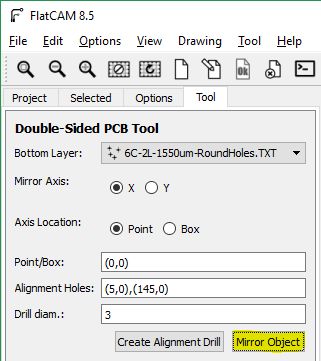
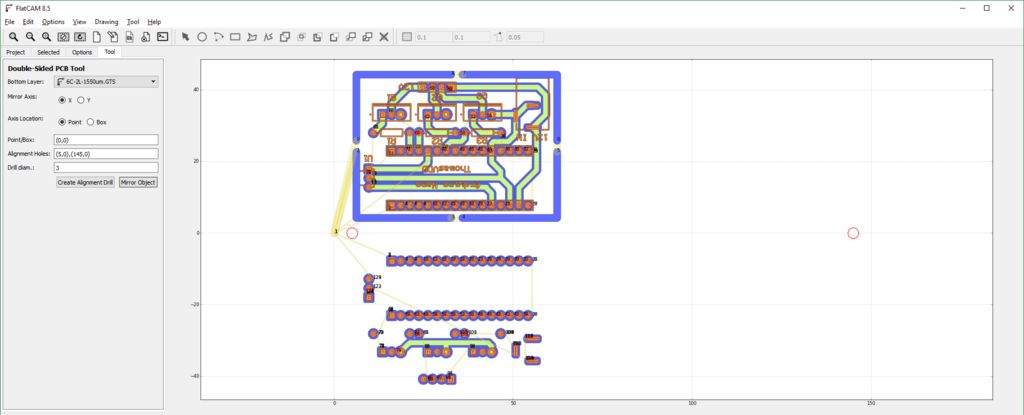
銑削底部是 - 當然 - 非常類似于頂部。然而,還有一個額外的步驟:我們需要在生成gcode之前翻轉PCB并鏡像gerber文件。
鏡像gerbers
首先,加載你的gerber文件為底部。為了鏡像gerbers,我們必須再次使用雙面PCB工具。通過下拉菜單選擇圖層,然后按鏡像對象。 對以下圖層執行此操作:
底層
底部焊料
底部覆蓋
鉆孔(nc)鉆孔文件)
董事會大綱
生成gcode的過程現在與頂層相同。
翻轉電路板
翻轉電路板就像聽起來一樣簡單:松開PCB夾子,但將定位銷留在原位。翻轉電路板并將其重新固定在夾具中。現在可以像以前一樣創建新的高度圖。
步驟7:鉆孔和鉆孔安裝Vias




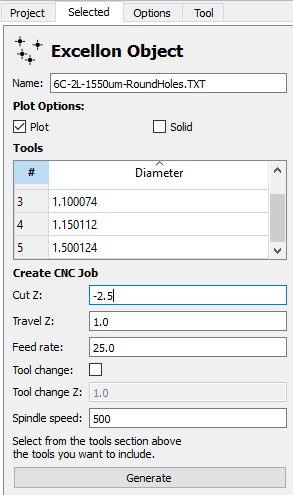






磨機的最后一步是鉆孔。我們將鉆兩種尺寸的孔:通孔為1 mm,鍍通孔為1.5 mm。這是銑削蝕刻PCB的主要優點之一,因為蝕刻需要手動鉆孔。
鉆取
要打開鉆取文件,請選擇打開Excellon 而不是打開Gerber 并選擇正確的直徑在選定標簽中。其他步驟完全相同。
Excellon文件:孔
工具:1 mm和1.5 mm鉆孔
設置:CNC工作
剪切Z:-2.5
旅行:1
進給速度:25
這是最后一步,我們現在可以將PCB從CNC中取出。并切斷將其固定到位的標簽。輕薄的砂紙和精細的網格砂紙展示了我們美麗的絲網印刷。
過孔和通孔電鍍
我們的PCB的精加工步驟是安裝過孔和通孔電鍍。您可以以不同尺寸在線購買這些過孔。
對于過孔,使用0.9 mm尺寸的過孔并將它們插入1 mm孔中。使用釘子驅動器錘擊另一側,并在頂層和底層之間形成牢固的連接。
電鍍通孔使用1.5 mm孔中的1.3 mm變體。由于孔需要保持打開,請使用工具壓接它們,如圖所示。
鍍錫
作為可選的最后一步,PCB可以鍍錫。這使得焊接部件更容易焊接并防止它們腐蝕。我們使用一種稱為液體/化學錫的解決方案來實現這一點,該解決方案基本上是溶解錫,可以與任何暴露于其中的銅結合。處理這些東西時戴上手套!
只需將液態錫/化學錫溶液倒入容積足夠大的容器中,然后浸入PCB。讓它靜置約2分鐘,取出板子(戴上手套!)。在水下沖洗,你會看到閃亮的鍍錫墊和通孔!
第8步:最后的注釋



我們現在有一個雙面PCB,帶有阻焊層,過孔,通孔電鍍和絲網印刷,可隨時組裝。如果你想知道我們在銑削什么,它是一個基于紅外線的LED條帶驅動器。
蝕刻PCB的比較
最后請注意,讓我們解決房間里的大象:蝕刻PCB怎么樣?
我有之前我曾嘗試過蝕刻,而且我個人并不喜歡使用和儲存化學品。另一方面,您不需要CNC銑床,這可能是某些人的障礙。銑削的一個顯著優點是切削和鉆孔不是手動過程,因此具有更好的對準。
就時間而言,我已經嘗試了兩者,所花費的時間或多或少相等。一方面,您必須生成gcode,而蝕刻需要轉移(或類似)gerber的墨粉。在銑削需要時間的同時,蝕刻也是如此。雖然較大的印刷品蝕刻速度更快,但您也不必站在CNC旁邊。
最終歸結為個人偏好;以您想要的方式制作PCB并感覺舒適! :)
結論
如果迫切需要專業的雙面PCB制作自己的產品仍然是可行的方法。有了這個講究和CNC工廠,您現在應該能夠做到這一點!它并不意味著與商用PCB競爭,但如果不等待制造和運輸,它可以為您節省成本。
-
pcb
+關注
關注
4324文章
23156瀏覽量
399165 -
銑床
+關注
關注
1文章
34瀏覽量
11474 -
CNC
+關注
關注
7文章
316瀏覽量
35276
發布評論請先 登錄
相關推薦




 怎樣用CNC銑床制作專業雙面PCB
怎樣用CNC銑床制作專業雙面PCB










評論